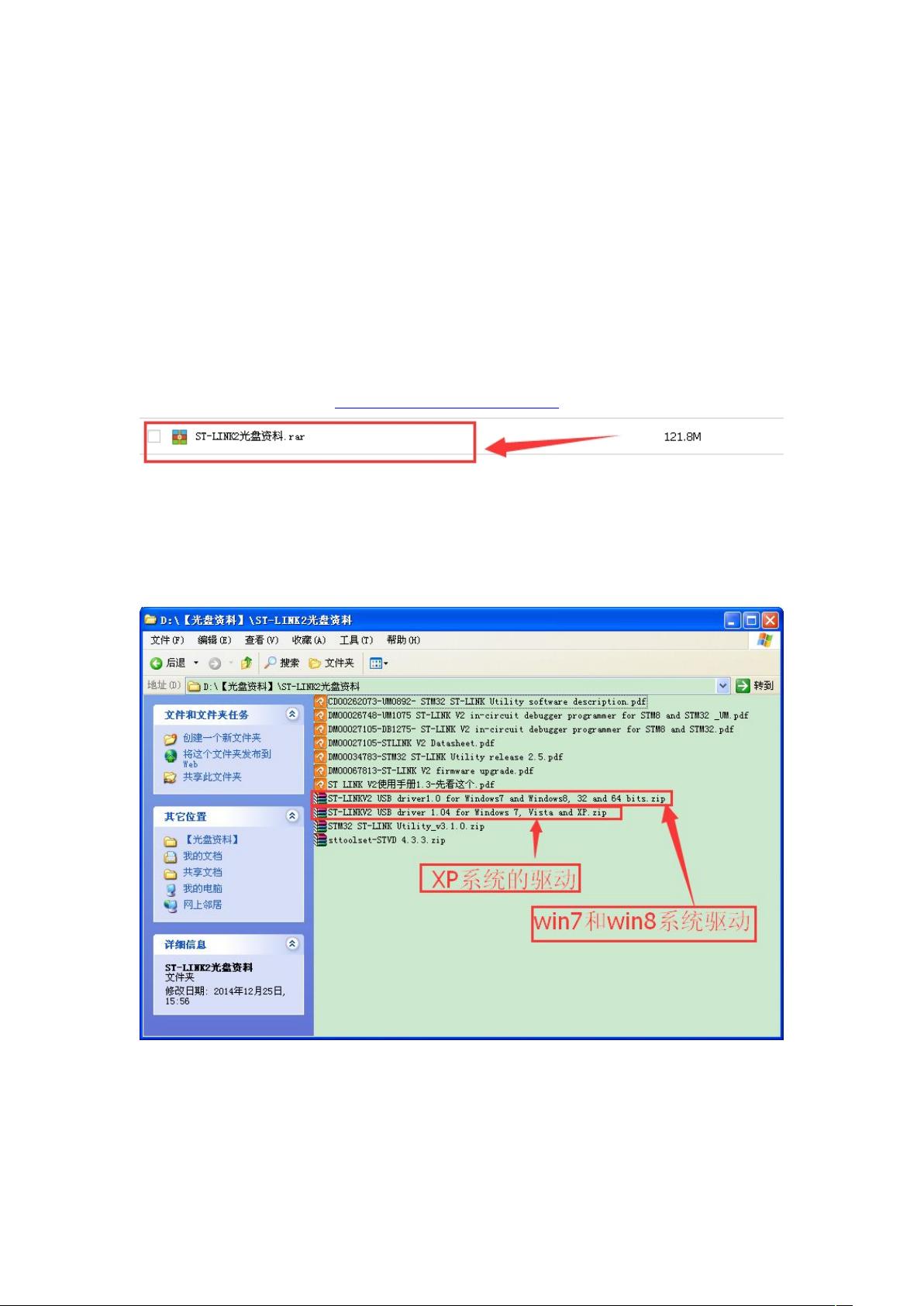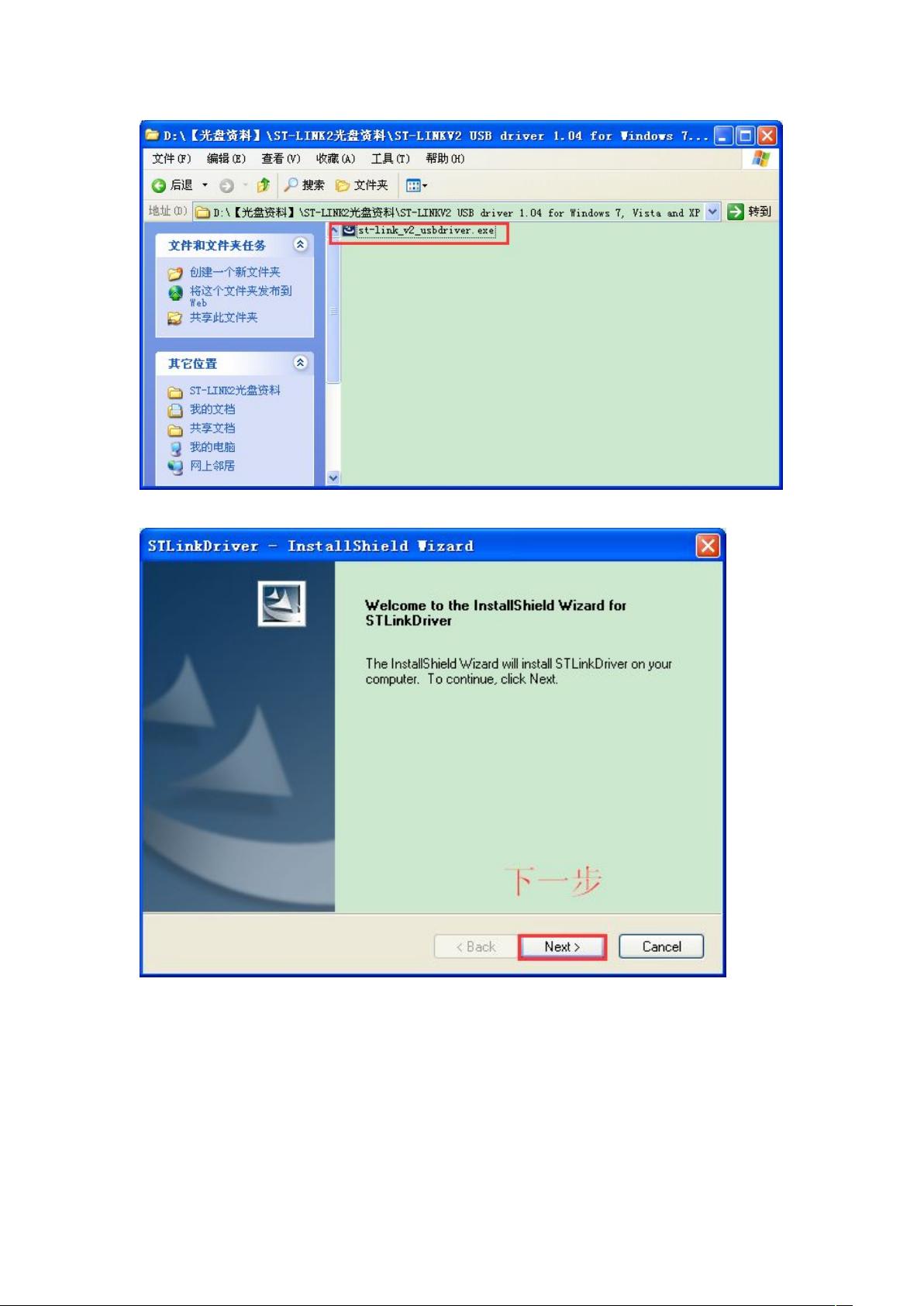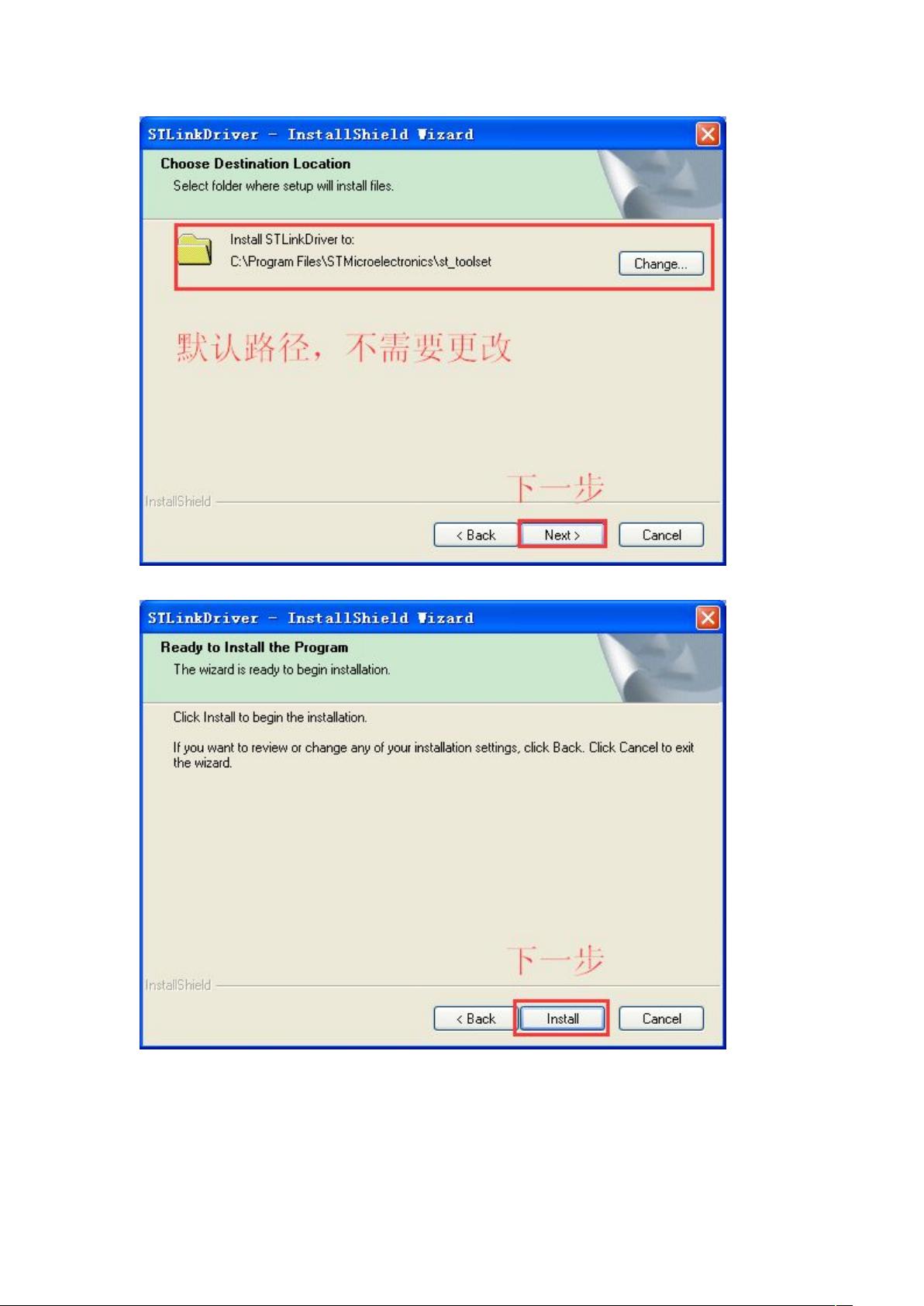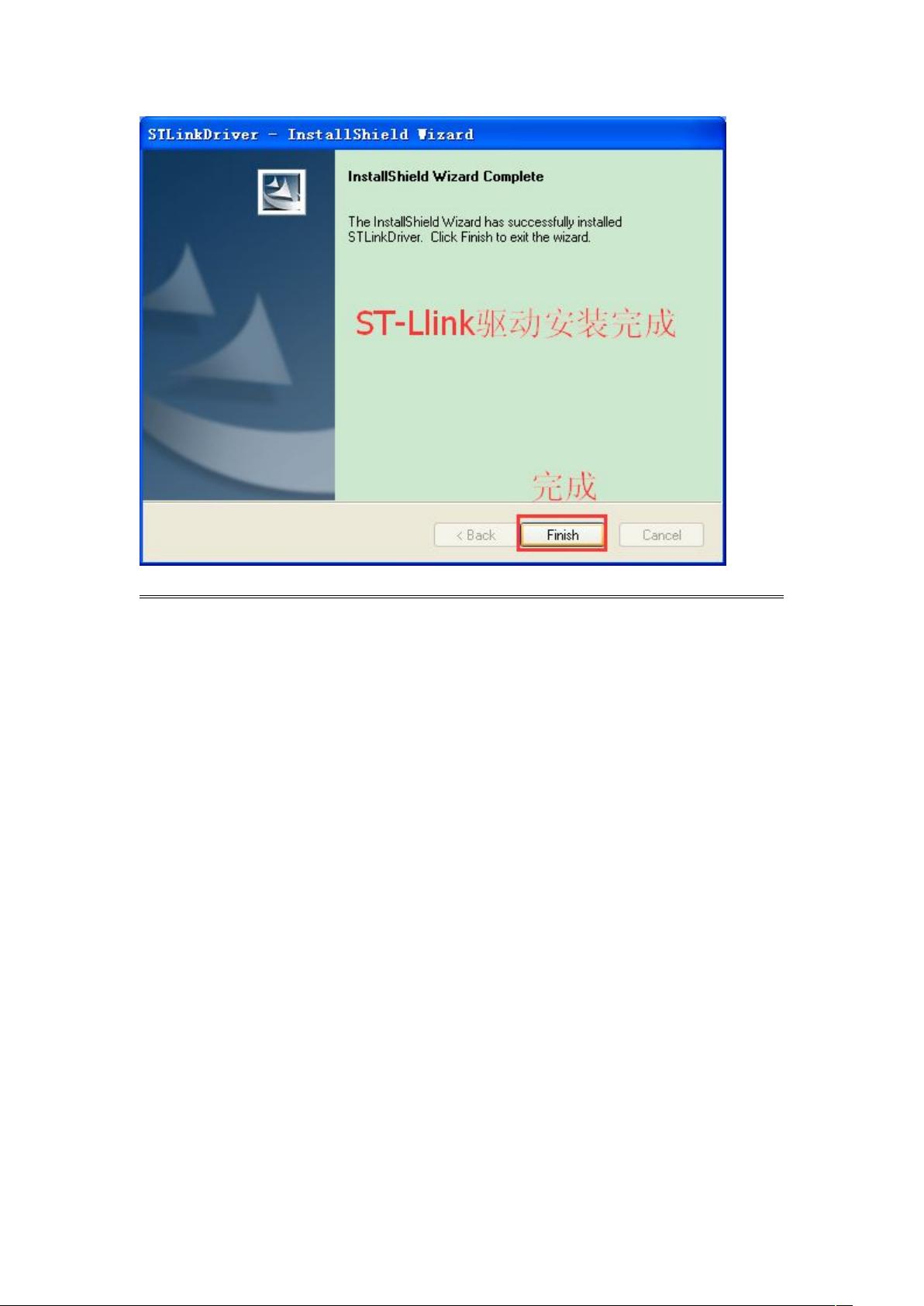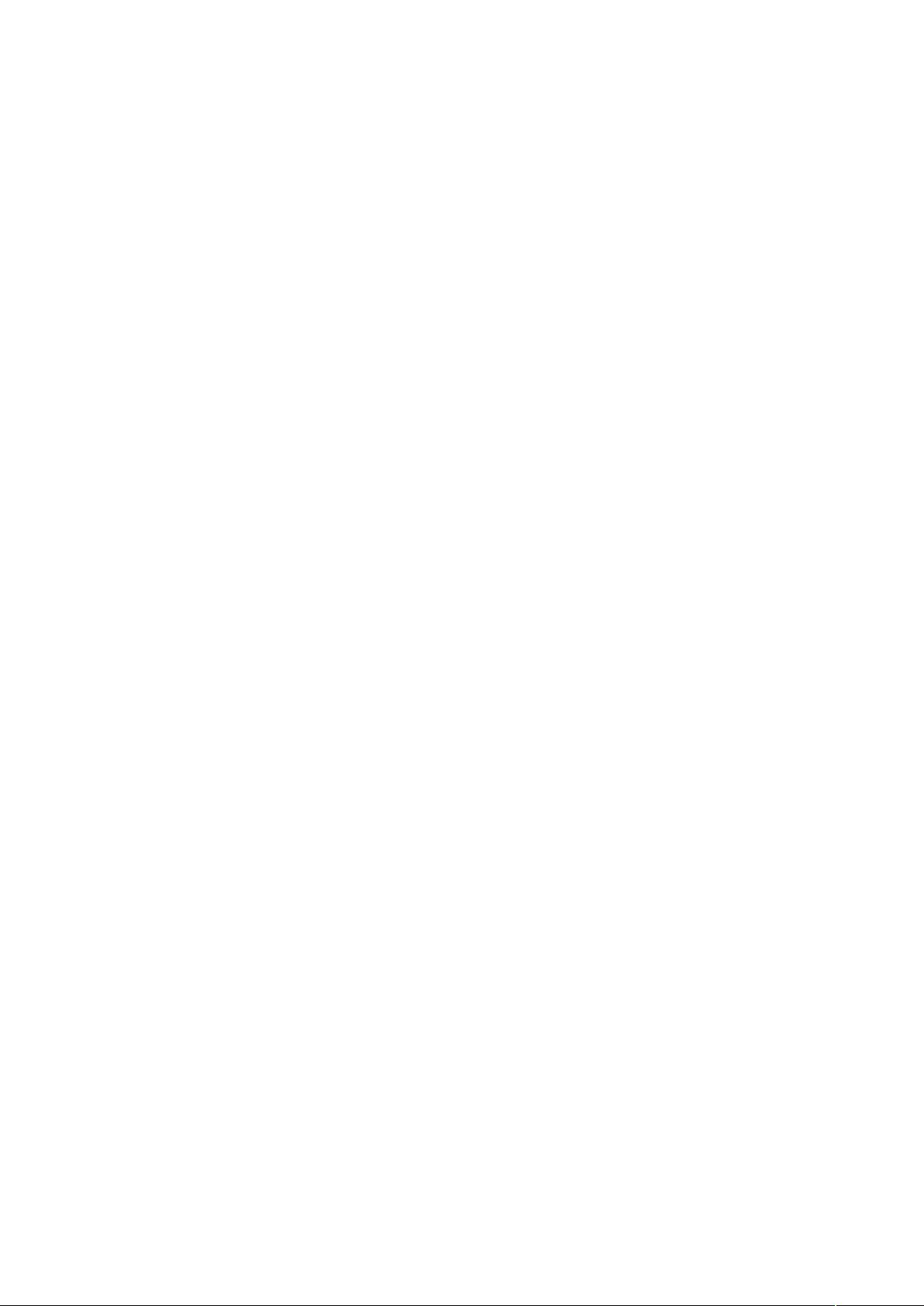
ST-Link使用教程

ST-Link是一款由意法半导体(STMicroelectronics)开发的微控制器调试工具,主要用于STM8和STM32系列芯片的编程、调试和仿真。在本教程中,我们将深入探讨ST-Link的使用方法,包括驱动安装、软件安装、JTAG和SWD模式的下载过程,以及如何解决使用过程中可能遇到的常见问题。 一、ST-Link驱动安装 1. 确保你的计算机已连接上ST-Link设备。通过USB接口将ST-Link与电脑相连,Windows系统通常会自动识别并尝试安装驱动。如果没有自动安装,你可以访问ST官方网站下载最新版本的驱动程序。 2. 下载驱动程序后,运行安装程序,按照提示步骤进行操作。在安装过程中,可能会出现“数字签名”相关的警告,选择继续安装即可。 3. 安装完成后,设备管理器中应能见到ST-Link设备,表示驱动已成功安装。 二、ST-Link软件安装 1. ST-Link软件主要包括ST-Link Utility和ST-Visual Programmer等。这些软件可以从ST官方网站获取。 2. 下载并运行安装程序,根据向导完成安装。注意,安装过程中可能需要选择合适的设备类型,如STM8或STM32。 3. 安装完毕后,启动ST-Link Utility或ST-Visual Programmer,软件会自动识别连接的ST-Link设备。 三、JTAG模式下载 1. JTAG(Joint Test Action Group)是一种通用的硬件调试接口,适用于多种微处理器。在ST-Link Utility中,选择目标设备,配置JTAG连接,确保ST-Link已连接到目标板的JTAG引脚。 2. 加载待烧录的固件映像文件,设置好起始地址和其它相关参数,然后点击“Program”或“Download”按钮开始下载。 四、SWD模式下载 1. SWD(Serial Wire Debug)是ARM公司推出的一种轻量级调试接口,占用更少的引脚。在ST-Link Utility中,切换到SWD模式,同样配置好目标设备和连接。 2. 与JTAG类似,加载固件映像,设置相关参数,然后执行下载操作。 五、常见问题与解决 1. 驱动问题:如果设备管理器中未找到ST-Link设备,检查USB连接是否正常,尝试重新安装驱动。 2. 软件连接失败:确认ST-Link与目标板的连接无误,检查电路是否正确,必要时可尝试更换USB口或电脑。 3. 下载错误:检查固件文件是否完整,目标设备的电压是否正常,防止因电源问题导致的下载失败。 4. 通信超时:可能是因为SWD或JTAG接口的信号不稳定,检查硬件连接,或者尝试降低编程速度。 通过本教程,你应该能够顺利地安装并使用ST-Link进行STM8和STM32的编程和调试工作。在实践中,不断学习和积累经验,将有助于提升你的嵌入式开发技能。如果你在使用ST-Link过程中遇到任何问题,可以参考ST官方文档,或者在相关社区寻求帮助。
 【ST-Link V2使用教程 V5.0】2015年.zip (1个子文件)
【ST-Link V2使用教程 V5.0】2015年.zip (1个子文件)  【ST-Link V2使用教程 V5.0】2015年.pdf 7.29MB
【ST-Link V2使用教程 V5.0】2015年.pdf 7.29MB- 1
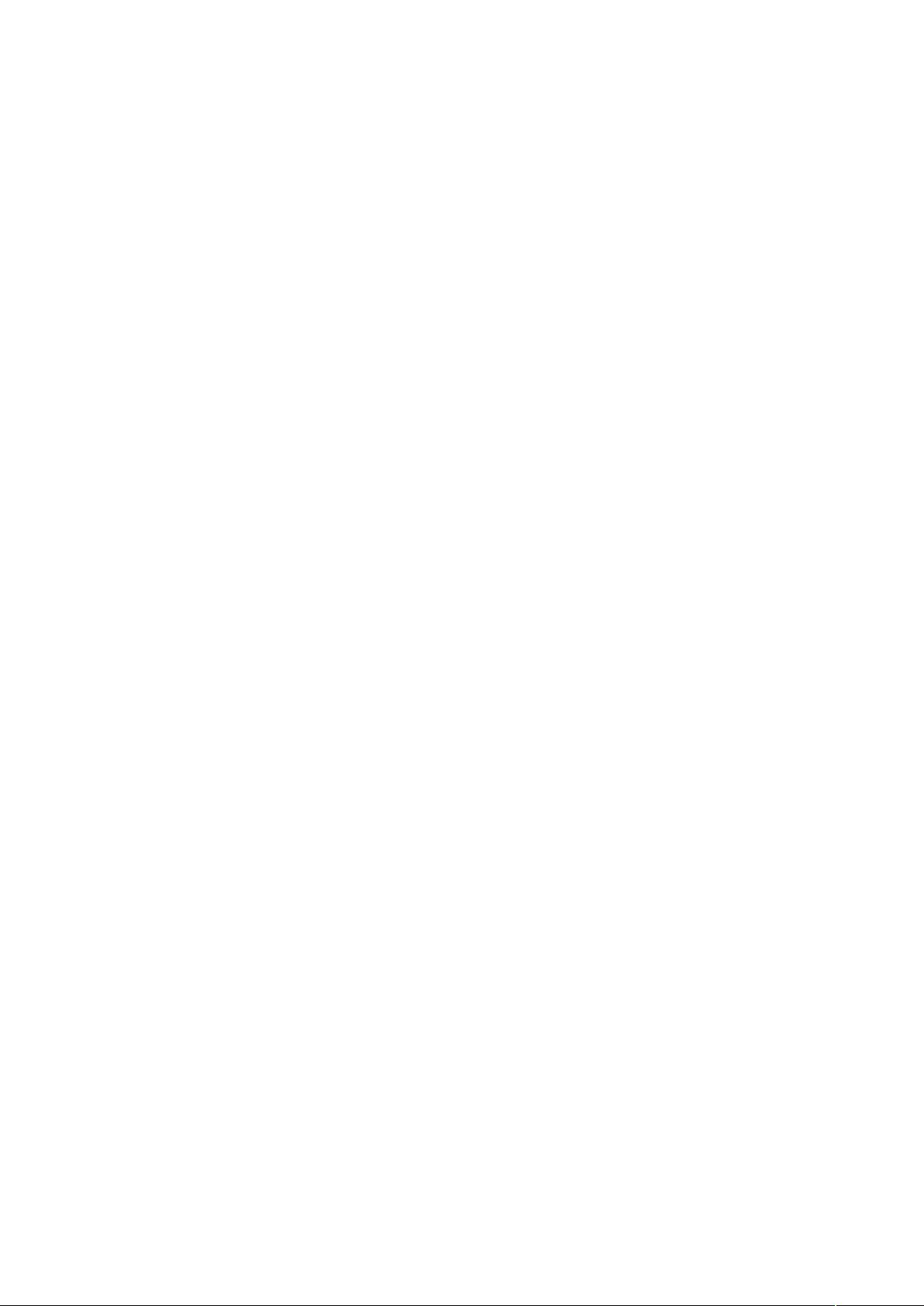

 Kelvin_Doremi2019-07-15很好,很全面
Kelvin_Doremi2019-07-15很好,很全面
- 粉丝: 153
- 资源: 3
 我的内容管理
展开
我的内容管理
展开
 我的资源
快来上传第一个资源
我的资源
快来上传第一个资源
 我的收益 登录查看自己的收益
我的收益 登录查看自己的收益 我的积分
登录查看自己的积分
我的积分
登录查看自己的积分
 我的C币
登录后查看C币余额
我的C币
登录后查看C币余额
 我的收藏
我的收藏  我的下载
我的下载  下载帮助
下载帮助

 前往需求广场,查看用户热搜
前往需求广场,查看用户热搜最新资源
- YoloX目标检测算法的结构原理及其应用优化
- java-leetcode题解之Populating Next Right Pointers in Each Node.java
- java-leetcode题解之Plus One.java
- java-leetcode题解之Play with Chips.java
- java-leetcode题解之PIO.java
- java-leetcode题解之Permutation Sequence.java
- java-leetcode题解之Permutation in String.java
- java-leetcode题解之Perfect Squares.java
- java-leetcode题解之Path with Maximum Gold.java
- java-leetcode题解之Path Sum III.java


 信息提交成功
信息提交成功